无线路由器死机是使用无线网络时常见的问题之一。当我们在家里或办公室使用无线网络时,突然发现无法连接到互联网或者无线网络速度变慢,很可能是由于路由器死机引起的。在本文中,我们将介绍一些实用的方法来解决无线路由器死机问题,并提供一些设置指南,以确保您的无线网络稳定运行。
1. 检查路由器电源和连接确保路由器的电源线连接正常且插头牢固。如果电源线松动或损坏,可能会导致路由器死机。检查路由器与电脑或其他设备之间的连接,确保连接线没有松动或断开。
2. 重启路由器如果路由器死机,最简单的解决方法是将其重启。您可以通过拔掉电源线,等待几秒钟后再重新插上,或者在路由器上找到重启按钮进行操作。重启可以清除路由器内部的临时错误,使其重新启动并恢复正常工作。
3. 更新路由器固件路由器的固件是其操作系统的核心,更新固件可以修复已知的问题和漏洞,提高路由器的稳定性和性能。您可以登录到路由器的管理界面,查找固件更新选项,并按照提示进行操作。请注意,在更新固件之前,务必备份您的路由器设置,以防止数据丢失。
4. 优化无线信号弱的无线信号可能导致路由器死机或无法正常工作。您可以尝试以下方法来优化无线信号:
- 将路由器放置在距离您常用设备最近的位置,避免障碍物阻挡信号传输。
- 调整路由器的天线方向,尽量使信号覆盖范围更广。
- 更改无线信道,避免与其他无线设备产生干扰。
5. 设定合理的QoS设置QoS(Quality of Service)是一种网络管理功能,可以通过优先级设置来控制网络流量。合理配置QoS设置可以确保关键任务(如在线游戏、视频流媒体等)的网络优先级更高,从而减少路由器死机的可能性。
6. 确保路由器散热过热可能导致路由器死机或性能下降。确保路由器周围有足够的通风空间,避免将其放置在封闭的空间或靠近其他发热设备。您还可以考虑使用散热底座或风扇来帮助降低路由器的温度。
7. 重置路由器到出厂设置如果以上方法都无法解决路由器死机问题,您可以尝试将路由器恢复到出厂设置。请注意,此操作将清除您之前的所有设置,并将路由器恢复到初始状态。在执行此操作之前,请确保备份您的重要设置和数据。
总结起来,解决无线路由器死机问题需要一系列的步骤和设置。通过检查电源和连接,重启路由器,更新固件,优化无线信号,设定合理的QoS设置,确保散热以及重置路由器到出厂设置,您可以提高无线网络的稳定性,并减少路由器死机的可能性。希望本文提供的方法和设置指南对您解决无线路由器死机问题有所帮助。